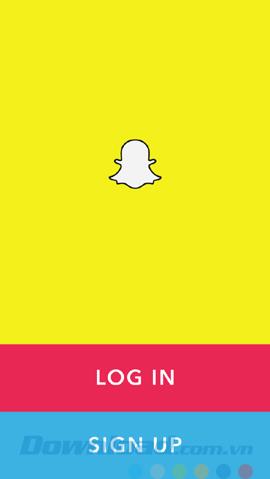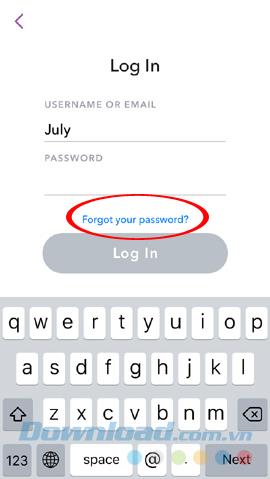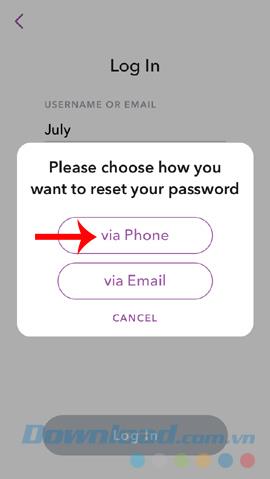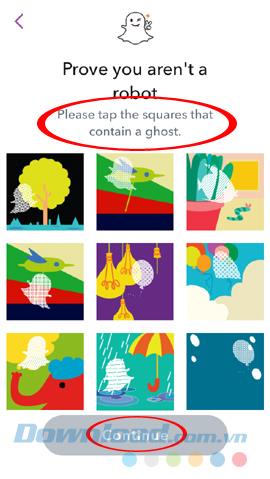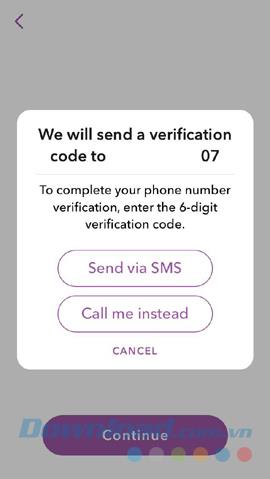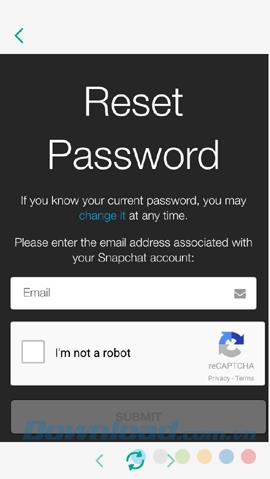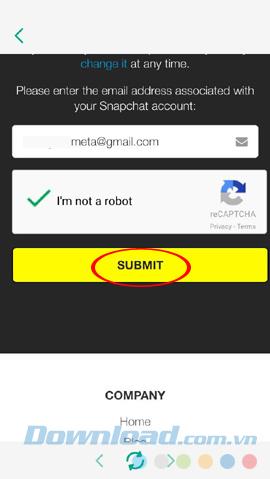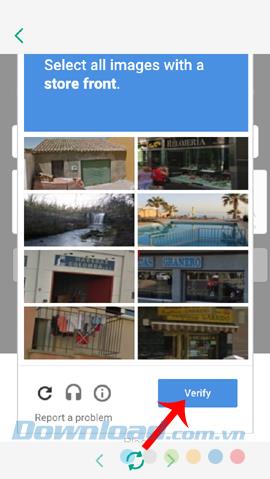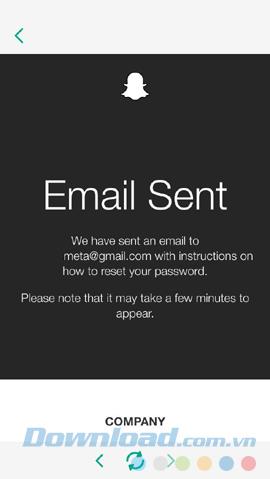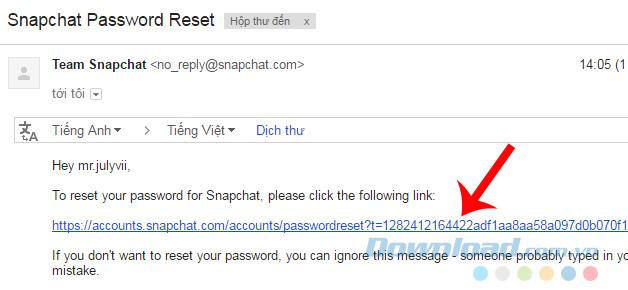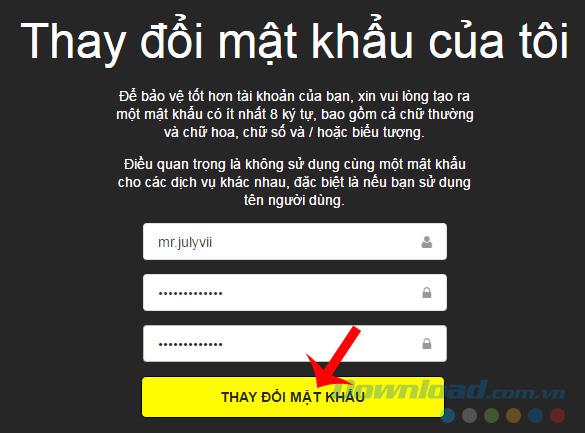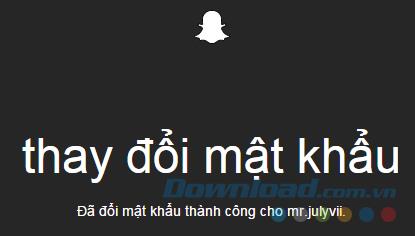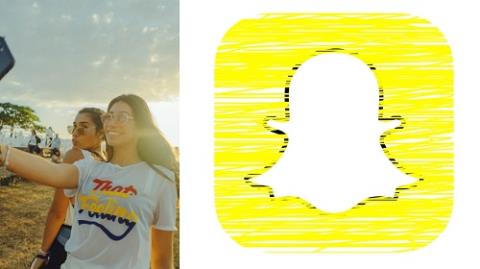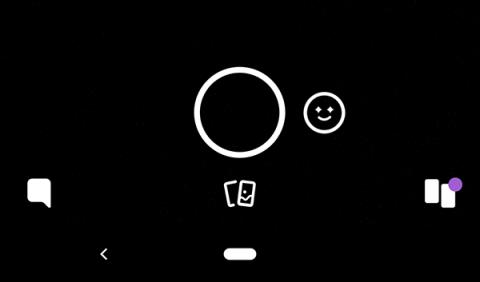L'article d'aujourd'hui vous montrera comment récupérer un mot de passe Snapchat lorsqu'il est perdu ou oublié. Il s'agit d'une erreur qui se produit parce que la plupart d'entre nous ont l'habitude de «disposer» d'un ordinateur pour l'enregistrer et de s'en souvenir pour que nous l'enregistrions pour plus tard. Cependant, ce n'est pas toujours utile. Récupérer un mot de passe Snapchat n'est pas difficile, mais tout le monde ne sait pas comment faire, et vous?
Téléchargez Snapchat pour iOS gratuitement
Téléchargez Snapchat pour Android gratuitement
Installez Snapchat pour ordinateur
Aujourd'hui, les machines peuvent remplacer et aider beaucoup les gens dans de nombreux domaines. De la médecine, la recherche, l'industrie, la construction au remplacement du cerveau, enregistrez et enregistrez les informations dont les utilisateurs "paresseux" se souviennent. Cependant, en raison de cette dépendance, nous oublions parfois le nom d'utilisateur, le mot de passe ou certaines informations pour les applications et les sites Web qui sont fréquemment visités et c'est un gros problème.
Que dois-je faire avec le mot de passe Snapchat?
Habituellement, nous utiliserons par défaut l'ordinateur pour mémoriser le nom d'utilisateur et le mot de passe des applications telles que Facebook , Zalo ou Snapchat ... Mais si l'appareil est personnel, vous pouvez créer un fichier d'archive. quelque part dans l'ordinateur et créez un mot de passe pour ce répertoire (si nécessaire). Le tutoriel de récupération de mot de passe Snapchat ci-dessous s'applique à cette application sur tous les systèmes d'exploitation.
Références:
Étape 1: Vous accédez à l'application Snapchat sur votre appareil, entrez les informations, puis cliquez sur l'élément Mot de passe oublié ci-dessous.
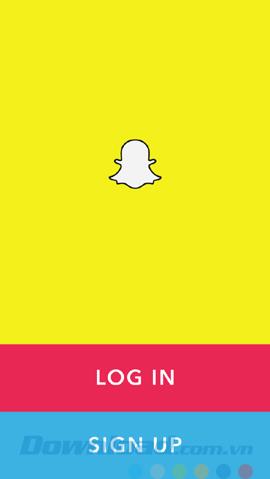
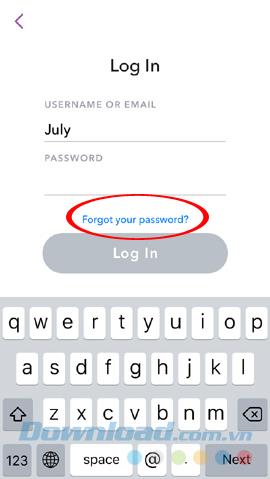
Étape 2: Snapchat nous fournira 2 façons de récupérer les mots de passe:
- Récupérez via le numéro de téléphone.
- Récupérez via e-mail enregistré.
Vous pouvez choisir l'une des deux façons de le faire (par exemple, choisir de récupérer votre mot de passe par numéro de téléphone), l'écran de confirmation de Snapchat apparaîtra. Toujours "pomme de terre" et portant sa propre empreinte, les utilisateurs doivent suivre les exigences du système, puis sélectionner Continuer ci-dessous.
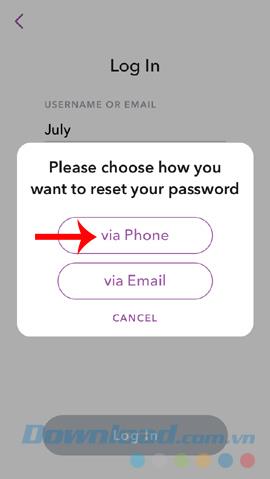
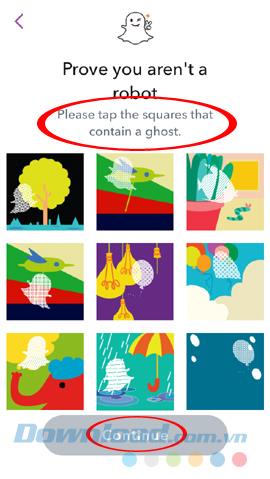
Snapchat a demandé de trouver toutes les photos avec la petite icône fantôme de l'entreprise
Étape 3 : Après une confirmation réussie, nous choisissons un moyen de demander au système d'envoyer le code:
- À travers le message.
- Ou appelez directement.
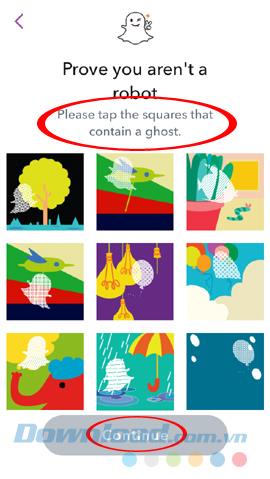
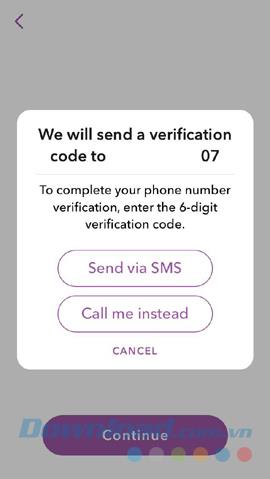
Obtenez le code et changez de mot de passe comme d'habitude. Et si vous utilisez l'e-mail d'enregistrement, vous faites de même. Mais au lieu de saisir le numéro de téléphone, nous devrons saisir l'adresse e-mail exacte que nous avons utilisée pour créer le compte Snapchat auparavant.
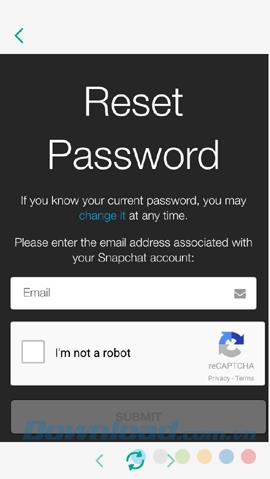
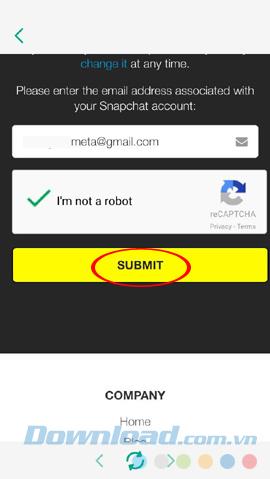
Entrez votre adresse e-mail enregistrée et soumettez
Choisissez également les photos demandées par Snapchat, puis vérifiez .
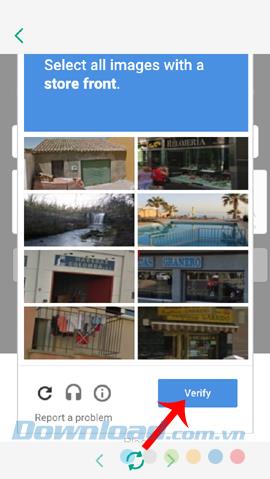
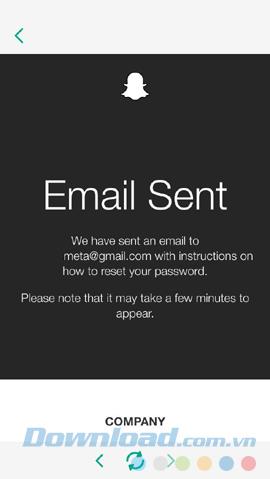
Après une notification comme " Emaill a été envoyée ", vous accédez à votre boite mail et retrouvez le mail de Team Snapchat qui vient d'être envoyé, cliquez sur les détails et ouvrez le lien intérieur.
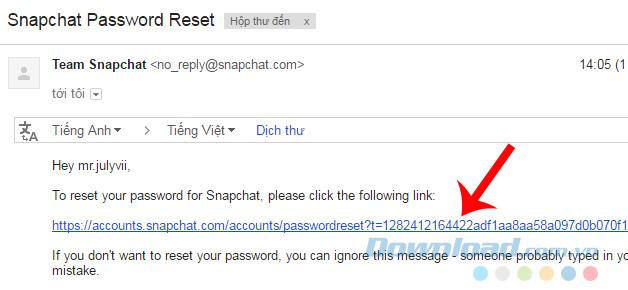
Dans la nouvelle interface, entrez le nouveau mot de passe dans la case correspondante, puis sélectionnez Modifier le mot de passe .
REMARQUE:
L'image dans cette section est Download.com.vn, qui a changé pour l'interface vietnamienne pour notre commodité (la langue d'origine de la page est une langue étrangère).
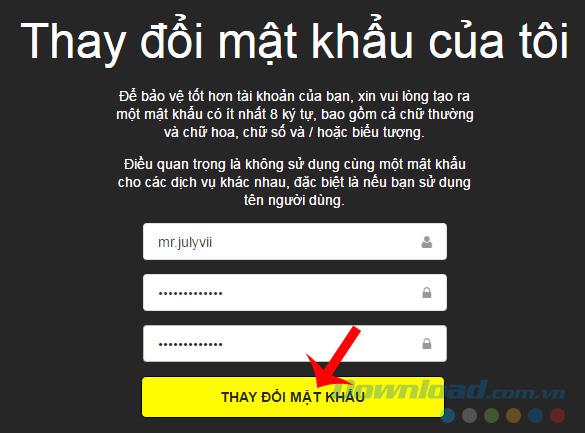
Importez les deuxième et troisième lignes puis cliquez sur la ligne jaune
Voilà, le nouveau mot de passe pour votre compte Snapchat a été créé. N'oubliez pas de ne pas recommencer la prochaine fois.
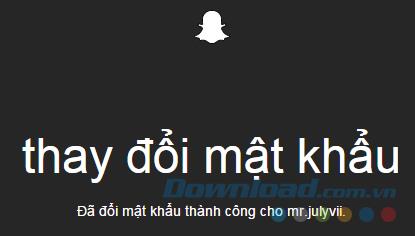
Après avoir changé le mot de passe, nous pouvons immédiatement utiliser ce nouveau mot de passe pour nous connecter à Snapchat sur nos appareils (y compris les émulateurs).
Je vous souhaite une mise en œuvre réussie!